当我用macOS时,我获得的便是优美的UI以及高效地完成所需事项带来的愉悦感,以及基本不需操心系统问题的安全感[1]。
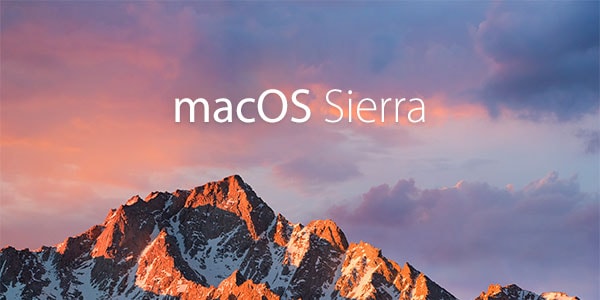
2017.01.24 v1.0 文章完成
2017.02.03 v1.1 加入“附:2.极其方便地修改文件名与路径”
2017.03.06 v1.2 更新“BetterTouchTool”的部分,加入新功能介绍
写在前面
我既不是设计师也不是程序员,我的工作环境是Windows,生活中使用Mac的场景主要是学习、上网,偶尔写几个代码脚本、写篇小文章,这构成了我的使用逻辑。
付费软件/服务是苹果生态圈的一大特色,至少之于我,是在苹果生态中接受了(在购买力范围内)使用正版软件的观念,其中原因有很多:iOS中国区的App普遍价格在1、6、18元[2],iPhone越狱难度大且不安全,国家反盗版力度大、破解软件不好找到,macos的很多软件本身就没有破解版等,用正版方便省心。不过随着全社会的消费力提升,其实不管哪个平台的用户都开始有了正版意识,如知乎里的讨论:你什么时候开始有了付费正版的意识?。所以我在全文的推荐中会有不少付费软件的存在,而读者将会发现,为提升生活工作质量而付出的那一点成本是十分值得的。
目录
简书不像CSDN可以生成目录,而本文又太长,因而这里放一个简短的一级目录,方便读者在浏览器通过页面搜索直接进入相关主题。
- 系统自带工具
- 系统级自动化工具
- 提升系统效率的软件
- 附:我的一些系统使用心得分享
系统自带工具
-
TimeMachine
用来降低重要文件丢失带来的成本和管理文档历史版本的精力。对于后者举例:我完成了一套代码的编写,后来我想对它进行实验性的修改,结果我越改越烂而且最初还忘记了备份,这时就可以使用这项功能回到某个版本去(虽然不一定能精确地回到所有修改前的那个版本)。关于它的介绍参见《Time Machine 使用教程(一):设置 Time Machine 备份你的 Mac》,它的系列文章还讲解了更进阶的功能。它在容量足够的情况下会保存过去24小时的每小时备份、过去一个月的每日备份、和过去所有月的每周备份。
用于文件的Timemachine功能
用于文档的TimeMachine功能
#1.30 update:我今天突然发现,TM把去年的备份全部删掉了。。。看来TM号称自己能“保留过去所有月的备份”仅限当前年吧。。。。 -
Spotlight
虽然iOS上的Spotlight饱受诟病,甚至在某一代成为拖累系统速度的元凶,但是macOS上的这个功能实在是太强大了,导致我再也不想回Windows了。
它在搜索文件时,还可以搜索文档中的文字(这应该是Alfred做不到的),即你的Word、Pages、文本化PDF、网页书签历史记录等里带有“XXXX”,你在其中搜索“XXXX”也能把它们搜出来。Spotlight搜索文档内容
Spotlight能做的事,经《OS X Yosemite 全新的 Spotlight 能做的 8 件事》作者总结为:启动应用、计算、单位换算、建立对话、文档预览、搜索地理位置、搜索系统设置、搜索iTunes。 -
空格键预览
这个功能应该很多用户都知道。在Finder(文件管理器)中,选中某个文件敲空格,就会对这个文件进行预览,无论是PDF,office文档、视频、图片等。
系统级自动化工具
** Automator**

-
将某网址自动变为markdown格式。在支持markdown格式的网站上答题或者写文章的时候,经常需要引用某网页,这时就需要快速将该网址转成markdown的格式,例如为
[用Automator实现网页标题自动存为Markdown文字超链接格式](http://www.jianshu.com/p/40d9b0961317)。 -
推出移动硬盘。当电脑放在桌上使用时,我会接移动硬盘,当我要拔硬盘时,总所周知需要先退出读取移动硬盘上文件的程序,然后“推出”,推出时还要选择推出的分区。因此我用Automator写了个程序,点一下就能完成“退出iTunes、视频播放器、网盘同步应用-推出所有分区”这些步骤。
推出移动硬盘的小程序 - 拔电源时候关掉鸡肋App(其实这个大多时候是伪需求)。当电脑变成电池供电时,需要退出一些不是立刻要打开的软件以降低系统负载而节省电量,比如杀毒软件(是的我真用杀毒软件…免费的,只是图个心安)、网盘、照片、RSS管理器等,然而这真的是伪需求,因为关掉的软件很多时候是我过几分钟又要打开的,而且这种不分我处在的场景把软件一概关掉的做法实在是有点粗暴。以后准备尝试借助可以调用系统API的Hammerspoon来进行更精准的操作。
提升系统效率的软件
-
BetterTouchTool
触摸板功能增强,提供45天的试用,授权码需要花最少(它有N个套餐,选哪档支付凭自己)6美元购买。这是很早的一个触摸板增强软件,但是好像现在过气了,我在各种提高Mac效率类的文章里都难以见到它的身影。
我用到它的触摸板增强功能很少,但是却是十分核心的:关闭窗口,即点左上角的红叉,我的设置是三个指头——食、中、无名指按下去。
BetterTouchTool界面
此外从截图上可以看到,首先它可以自定义操作的设备有Magic Mouse鼠标、Trackpads触摸板、Keyboard键盘、Drawings数位板等甚至新MacBook Pro的TouchBar;其次它可以针对全局或者单个App设置手势;最后,针对触摸板,它支持的手势包括从1到5甚至更多根手指,以及支持MBP触摸板上的Force功能。
另外还有个特别有意思的功能,可以把在菜单栏中的一些按钮呈现在鼠标光标附近[3]。效果如下图所示,本来要通过点击菜单栏才能出现的内容,出现在了鼠标边上,而通过的方式则是利用“快捷键替换”。
 BTT菜单栏效果
BTT菜单栏效果
下图所示为在BetterTouchTool中的设置。选择该手势只在Safari中生效,然后绑定为几个键位的组合,例如“显示历史记录“为Command+Y,则在Custom Keyboard Shortcut中按下这个组合件,然后在Note中打上”显示历史记录“,如法炮制几次,就会有上图的效果了。
 BTT菜单栏设置
BTT菜单栏设置
对它的更多介绍,参见《Mac 触摸板增强神器:BetterTouchTool 上手指南》、以及《Mac 触摸板增强神器:BetterTouchTool 进阶指南》。
此外,它还有个被人忽视的功能是窗口功能增强。在Windows上,有所谓的“窗口贴边”功能:当我们把一个窗口往屏幕顶端拖拽时,该窗口会最大化;往左右拖时,窗口会自动变为左边一半或者右边一半。Mac原生是没有的,通过它可以实现,它的这个功能我好像从来没见有人提过。 -
** Paste**
剪贴板增强神器,颜值巨高。Mac AppStore链接,官网提供7天试用。AppStore里68 RMB,经常30 RMB,冰点时12 RMB。
Slogan
该软件默默记录你在电脑上复制的任何东西——文件、图片、文本,同时以不同背景表明出处,同时可以建立多个Snippet组,把会循环复用的文本分门别类固定,还可在软件内搜索,找到剪贴板内容。
界面截图
附一篇《你其实需要一款 Mac 剪贴板工具,而且就是这个:Paste》种草文。 -
** Ghost**
快速记录文字的类便签应用,于官网购买9.99 USD。它与每个应用与文件关联,你在浏览照片时记录下的文字内容和写文档时记录的内容是分开存放的,甚至在浏览网页A和网页B时都可以分开记录文字。《Mac 笔记应用 Ghostnote 独家限时特惠》对它的使用场景描述得非常之好:- 设计稿、文稿管理:哪里没做完?哪里还需要修改?今天来不做的话,就先在 Ghostnote 里记一笔吧,明天一打开文件,马上就能回忆起来;
- 网页速记:在某个网站上看到不错的内容?在看公开课视频想边看边做笔记?顺手就记录在 Ghostnote 里吧;
- 常用快捷键记录:在 Terminal 或 iTerm 里经常有一些命令行口令可能是不常用的,想不起来怎么办?不如放在 Ghostnote 里吧,记不起来的时候扫一眼;
- 代码复用:往往在 xCode 中会有一些代码在不同的模块里复用,专门找个粘贴板管理软件?还不用直接用 Ghostnote 更方便。
关于页 -
Yonik
用来临时存放一些文件的,售价45 RMB。官网上有免费的试用。比如你想发送网页上的一张图给朋友,是不是会先保存然后把文件拖到聊天工具窗口再发送,然而现在你可以直接拖动这张图片至桌面边缘的Yonik的窗口中,再打开聊天的窗口,将文件从Yonik中拖出即可。详细的介绍可参见《OS X 上最临时的「临时文件夹」:Yoink 文件暂存》和《9 个 Yoink 实用技巧,提高你的 Mac 文件处理效率》
Yoink介绍 -
MacID
这是一个利用iPhone的TouchID来解锁Mac或者自动锁定Mac的神器,iOS端售价25 RMB,冰点6 RMB,有过多次限免,Mac端免费。核心功能:- 当iPhone通过此App连接上电脑后,电脑从锁屏唤醒,便会在手机上弹出通知,用TouchID输入指纹便可给电脑解锁。
- 手机离开电脑一定距离,电脑会自动黑屏并锁上。
- 解锁电脑还可以通过另一种方式——在触摸板敲击,次数和指头数均可自定义,例如我定义的就是……我才不会讲。
- 当电脑处于安装软件等情况跳出输入管理员密码的窗口时,MacID也可同样起作用。
- 在iPhone端App可以手动给电脑锁屏,还可暂停或继续iTunes的播放。
- Mac端可以发送剪贴板内容给手机。
MacID官网
关于它的文章有《优雅解锁 Mac 的 MacID》。同时它还有更强大的功能是,可在Mac睡眠、唤醒、锁屏、解锁时运行AppleScript,例如锁屏后暂停iTunes播放,教程参见《技巧:通过 MacID,让 Mac 在锁屏或解锁时自动执行某操作》。 -
PopClip
一个有着极强扩展能力的小工具,只需选中一段文本,可进行操作包括搜索、打开链接、查字典、翻译、加入各种笔记本App、添加日历、添加待办事项等等等等。售价68 RMB,1月特惠30 RMB,有过冰点价12 RMB。它的插件扩展页面在这里,还可自行创建。《没那么简单:PopClip for Mac 》对它有一个介绍。
超过100种扩展 -
aText
一个极其适合懒人与讨厌重复工作的人的工具,4.99 USD,官网(被墙,然而不推荐在AppStore买)有测试版下载。它的作用就是把一长段文字变成一个自定义的缩写,当输入这个缩写,将自动替换成那一长段文字。例如我恨透了天天输邮箱地址,于是给xxxx@sina.com设置成sina,,给xxxx@outlook.com设置成out,等,甚至把一些大段文字设置成几个字母,甚至连大段文字的格式也可以事先设置好,大大减轻了我的负担。
这个AppStore上架真是太不走心了
《技巧:Mac 里的文字输入效率》的中间讲到如何利用aText提高效率,不过我没太细研究,否则研究所花的成本就要超过节约时间带来的收益了。 ** iPic**
经常写博客的人会喜欢,超方便地上传图片至图床。订阅制,38 RMB/年。《iPic,快捷省心的图床工具》做了详细的评测。但是我发现还有一款U图床似乎可以覆盖它的功能且免费,到底这个U图床效果怎么样,就待读者去体验了。-
Aflred
在圈内已经是神一般的存在了,最基础的是搜索文件、网络和计算器功能,而它神在可以通过定制脚本实现一系列自动化操作,然而这就需要购买PowerPack了,单授权版19 EUD,终生升级版35 EUD,我还是以后有闲钱了再说吧,而且到底是不是非买不可,我还要继续搜集信息评估。
黑帽子已成经典
它的种草文有:《OS X 效率启动器 Alfred 详解与使用技巧》《从零开始学习 Alfred:基础功能及设置》《OS X 效率启动器 Alfred 的 5 个实用扩展推荐(一)》《OS X 效率启动器 Alfred 的 5 个实用扩展推荐(二)》《5 款提高文件处理效率的 Alfred 扩展》《它已不仅仅是一款 Mac 效率启动器:Alfred 3.0 新版详解》《使用 Alfred 提高你的工作效率 | Matrix 精选》等。 -
Lacona
终于有个免费(使用扩展插件有延迟,需29.99 USD) 软件了,他号称是文字版的Siri,功能上与Alfred有些许重叠,这也是我考虑是否购买Alfred的因素之一。
它像siri一样使用自然语义来给电脑发出命令,如通常的search...for...,open...,这之中厉害的在于可以同时用几个搜索引擎搜一样东西,可以同时打开几个软件;还有用schedule...at...来创建日历,remind me to...at...创建提醒事项,更改系统设置、发邮件,以及其他奇奇怪怪的扩展功能。
Lacona主页
Lacona设置页面
这里也有一篇介绍文章:《文字版 Siri?「说人话」的 OS X 启动器:Lacona》。
附:我的一些系统使用心得分享
-
触摸板手势设置。
触摸板设置
我在设置触摸板的时候,摈弃了“查询”和“通知中心”的功能,前者可以通过PopClip有更多的功能,后者我根本用不到。
第一页:两个设置是很重要的,一个是拿两只手指当做右键,还有一个是点一下触摸板相当于费劲按一下。
第二页:都是两指的功能。第一个很重要,如果不开,滚动方向和手指方向是反的。
第三页:我用两个指头来实现【例如浏览器的前进后退】功能,四个指头来进行多桌面的切换。三指用来拖动文件(这个用触摸板按住文件再拖方便多了)和借助BetterTouchTool实现的关闭窗口。三指的设置如图:
三指的设置
Launchpad和显示桌面的手势,设置里说用拇指和其他三个手指,实际上我使用时用除了拇指外的四个手指更方便(仅仅是我觉得)。 -
极其方便地修改文件名与路径
macOS与Windows最大的区别是,它可以在文件打开的情况下重命名与更改路径!(大概这是BSD的好处)。
 修改文件名与路径
修改文件名与路径
如图,直接改就好了。我已经厌倦了Windows的文件关掉,改名字/改路径,再打开的过程。 -
设立多个桌面。
根据不同的使用场景,设立不同的桌面,能在一定程度上有效减少干扰,提高效率。
多桌面设置
我会在桌面1摆学习A内容的窗口,在桌面2摆学习编程和写代码的窗口,桌面3摆听歌看剧用的窗口、桌面4摆写作时的窗口。这种做法降低了效率,却提高了注意力。
也许有人说,在不做某项事情的时候,把关于它的窗口都关了不就行了,何必搞多个桌面。但是我对Mac的要求是,一个在稳定的情景下从来不关机以及从来不关掉未完成内容的可持续运作平台,我希望我今天没完成的内容,在第3天或者更久之后有时间来着手的时候,立刻就出现在我眼前。 -
关机/重启时的重新打开窗口。
上文提到的要求就让我对macOS的这个功能赞赏有加。
重新启动
顾名思义,当你重新打开系统后,之前打开的软件窗口会重新自动都打开,几乎[4]可以还原成关机前的样子。 快速选择要打开的文件。
当你进入了一个文件夹,里面有N个文件,如何在你知道文件名的前几个字母的情况下,找到某个英文文件名的文件。在Windows里,直接敲a就可以调到以a开头的文件那去,但是如果这样的文件还是有几百个,而你的文件名是叫ay…xxx(我本来可以av...这样举例子的),那怎么办?在macOS上,那你就敲ay就可以了,能记得多长就敲多长,可以大幅缩小范围。
写到这里就要告一段落了,感谢读到这里的读者,以后如果还有新的心得,我会继续更新……或者新开一篇。
* 此文用时07h06m写就,时长统计via timetrack.io 。
本文允许社交媒体自由转载,但需注明出处及作者;商业用途及自媒体转载请联系我


















